win10系统发现文件的后缀名被隐藏,所以都看不到文件类型是什么,平时我们会通过区分文件类型快速识别文件表示的含义。如果想要想要文件后缀名显示出来,那么该怎样取消隐藏扩
win10系统发现文件的后缀名被隐藏,所以都看不到文件类型是什么,平时我们会通过区分文件类型快速识别文件表示的含义。如果想要想要文件后缀名显示出来,那么该怎样取消隐藏扩展名?参考下文步骤简单设置即可。
推荐:win10 64位系统
1、打开电脑并点击菜单栏中的【工具】选项。
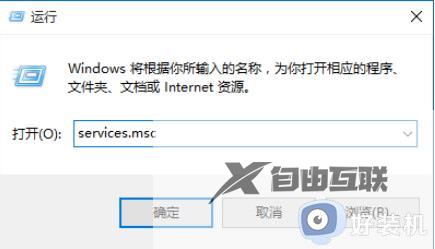
2、在弹出的小窗口中找到【文件夹选项】并点击选择。
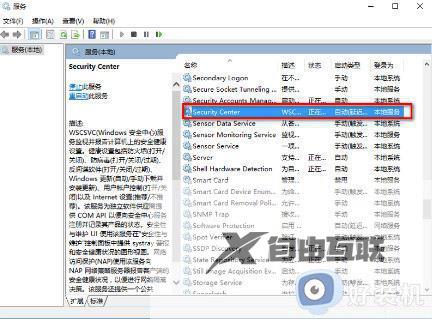
3、打开文件夹选项窗口后,点击【查看】选项。
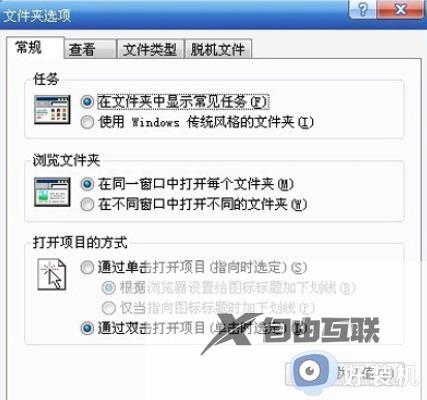
4、在高级设置中找到【隐藏文件】选项。
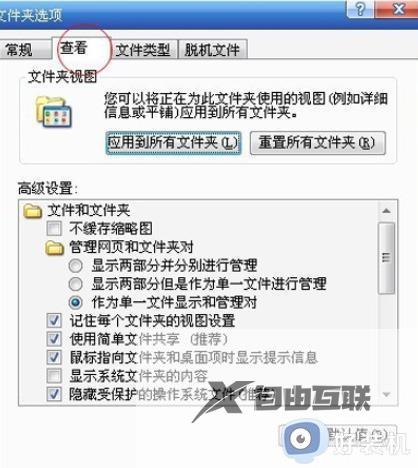
5、查找【隐藏已知文件类型的扩展名】,可以发现文件拓展名被隐藏了。
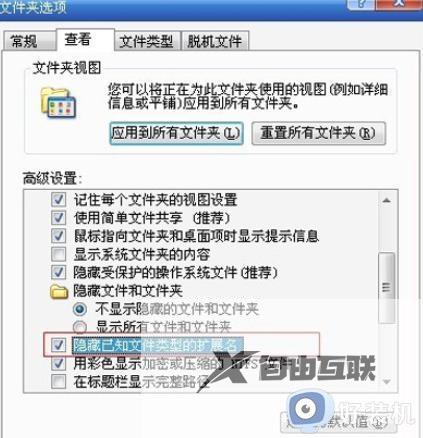
6、取消勾选此选项即可展示文件类型的扩展名。

以上介绍win10取消隐藏扩展名的详细方法,简单几个步骤设置之后,桌面文件就显示拓展名了。
